软路由折腾日记,性能炸裂,稳如老狗,企业适用,垃圾中的战斗机!
创作立场声明:经验分享
写作说明
故事的起因是公司有需求,需要低成本搭建一个公司自己的网盘,类似百度网盘这种,方便客户随时随地的访问自己的资料及下载使用。
经过一番研究筛选,最后方案选定:
1、NAS选购了威联通的TS-873,8g,8盘位,企业版。硬盘8Tx8。
2、腾讯云购买了域名xxxxx.xxx,10年。
3、网络环境是2条联通宽带1000m+500m。
4、软路由选购DELL-R630,2620v3*2、32g内存ecc、8网口、单电、80g固态。2200元
今天主要说下软路由的折腾记录。
购买理由
由于是家庭宽带,提供的是动态公网IP,每隔大概一周,或者各种原因掉线重连以后,IP地址就会变化。此时就需要DDNS功能(动态域名解析),即IP地址每次变了以后自动将域名xxxxx.xxx解析到新的IP地址上,否则域名将无法正常访问到NAS。
DDNS有很多方法实现,这里选择了配一台软路由实现,顺带解决了公司50+设备(电脑+手机)的上网问题,以及目前路由器跑不满千兆带宽的问题。
软路由当然有很多了,价位上低至百元级,高至万元即都有,B站各种评测繁多。最后经过一番抉择,决定发挥垃圾佬的折腾精神,某宝淘了一个二手1U服务器DELL-R630,声称无尘机房下架。具体配置:{E52620v3六核十二线程}x2,{16g内存ECC}x2,80g固态intel企业级,自带4千兆网口i350+扩展四千兆网口i350T4v2,495w电源。这个配置在一众成品软路由没有能打的吧,当然家用不太适合,放在公司机房,24小时工作,非常稳定。
外观展示
idrac网口(192.168.0.2)接交换机。
左至右网口编号(下排1、2、3、4,上排5、6、7、8)。
网口1给esxi(192.168.0.3),网口2~8在esxi里做网卡直通。
2、3、4分配给虚拟机1(ikuai),4目前闲置未接线;
5、6、7分配给虚拟机2(ikuai);
8分配给虚拟机win10。
左至右依次:esxi(192.168.0.3)、wan口(500m联通)、lan口直连NAS、lan口(闲置)
左至右依次:wan口(1000m联通)、lan(POE交换机-2个AP)、lan(接交换机、win10虚拟机(接交换机)
使用感受
系统方案:esxi6.7。
ikuai虚拟机1:500m宽带,NAS专用
ikuai虚拟机2:1000m宽带,接2个无线AP,接交换机带所有有线上网设备。
1个win10虚拟机:接交换机,偶尔异地远程访问,办公使用。
安装之前不得不介绍下DELL R630的idrac功能,这个就很牛逼了,只要插上电源线和网线,无论开机与否,只要网络配置好,就可以通过局域网甚至外网(需要改端口映射)操控主机。当然主要就是进行一些开关机,安装系统,日常维护等内容了。这里不做赘述。
通过局域网中的电脑,浏览器输入配置好的idrac的IP地址192.168.0.2,就进入此界面了。
idrac默认用户名root,密码calvin
常用的几个功能。通过虚拟控制台,安装从dell支持官网下载的专用esxi安装包,已封装专用驱动,比较省心。
安装好esxi后,浏览器输入设配置好的IP地址(192.168.0.3)进入管理界面。
安装虚拟机过程不过多介绍了,网络上教程很多了,B站尤其多。
为什么安装ikuai而不是openwrt、梅林、老毛子或者RouterOS之类的系统,之于我唯一的原因就是界面友好,容易上手,不用花更多精力去折腾。
最新版的ikuai添加了对华为云的支持。
这里说下,之前华为云有活动买了一个.top的域名,8元/首年。当时ikuai不支持华为云的ddns解析,网上查了很多资料,试了各种办法,还尝试过黑群晖里安装docker通过插件实现。后来发现想多了,域名虽然是华为云买的,但是可以挂到阿里云或者腾讯云去解析,只需要修改成域名解析商提供的解析地址即可。所以当时就改成了阿里云解析。
这个域名和ip地址的关系就好比通讯录的姓名和电话的关系。每次访问一个域名,比如www.baidu.com,其实是访问到了其指向的ip地址,只不过人家的ip是固定的,更稳定。我们现在没有固定ip,但是域名是固定的,就好比通讯录里某个朋友经常换电话号码,但他的名字固定的。我们现在做的事,每次ip变化后,要更正域名和ip之间的指向关系,使其每次访问域名时指向正确的ip地址,动态域名解析帮我们完成了这个工作。
动态域名的功能说完了,该端口映射了。
现在通过外网可以访问到域名指向的ip了,但是怎么访问到此ip下带的这么多电脑呢,端口映射实现了这个功能。
首先要访问的那台设备要改成固定ip(局域网)。再设置要对应的端口对应关系。
比如图例第一条外网端口41600对应内网192.168.0.21的41600;
安全起见,我把自己的电脑远程登录界面端口3899改为了41600。设置好映射关系后,我从外网的任意一台电脑,通过远程桌面即可登录到此电脑,就像本地操作一样。
如果ip地址指向正确,端口映射正确,会跳出登录窗口,此时要输入此电脑的用户名和密码进行登录。
其他映射关系都是这个道理,再比如在局域网电脑访问ikuai的管理界面是通过局域网电脑浏览器输入192.168.0.1,其实完整地址应该是http://192.168.0.80:80,只不过浏览器默认端口80(http)、443(https)会省略掉,我们在端口映射里改ikuai管理地址192.168.0.1的443端口对应外网的888(随意设一个),那么通过外网电脑浏览器输入https://xxxxx.top:888,就会访问到ikuai的管理界面。
映射关系改好,通过外网访问局域网内的任意一台电脑就可以轻松实现了,当然这个安全性自己把握下!!!
总结
至发稿日时,软路由已稳定工作3月余,之间出现过服务器重启后无法上网,主要是设置的问题,要在esxi里设置虚拟机的自动启动,要不然esxi是起来了,虚拟机没工作,自然上不了网。
要说优点吗,主要是性能上不用担心,噪音、功耗之类的也不用考虑,企业用还差这几个钱?放机房再大噪音也听不到,其实说实话噪音也不是太大啦!缺点吗,怎么说,毕竟是淘的2手服务器,能用多久还是看人品,按道理讲应该不是太大问题。






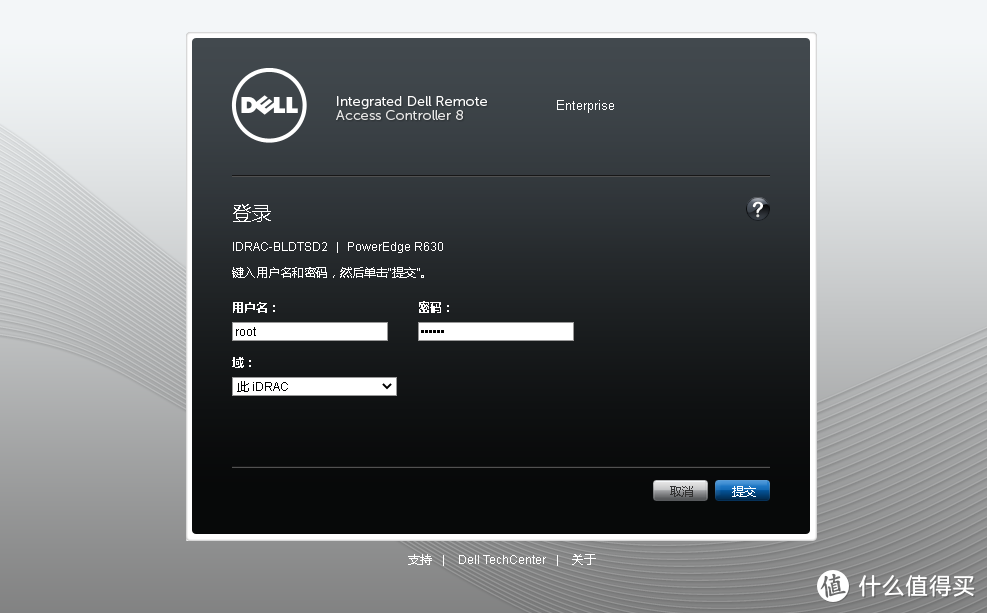
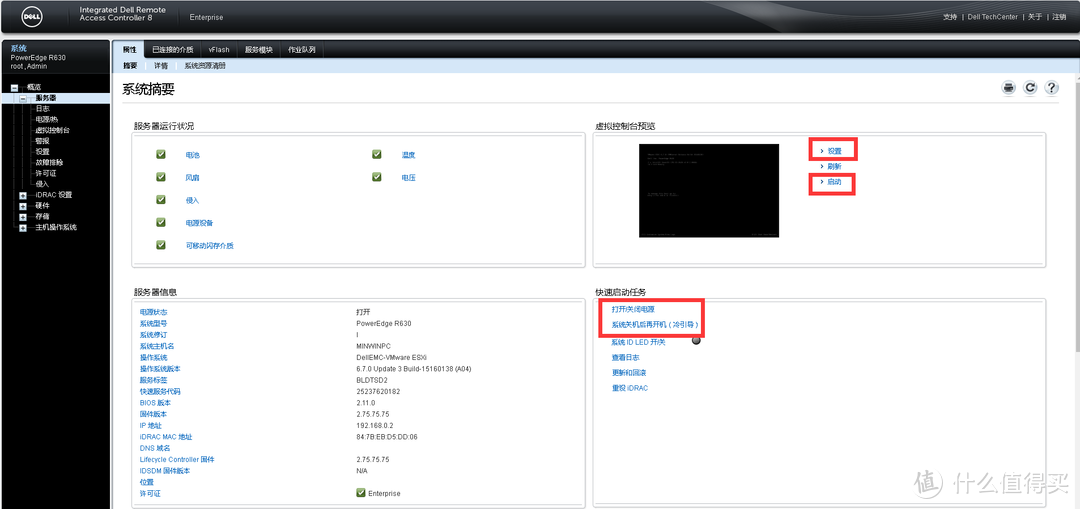
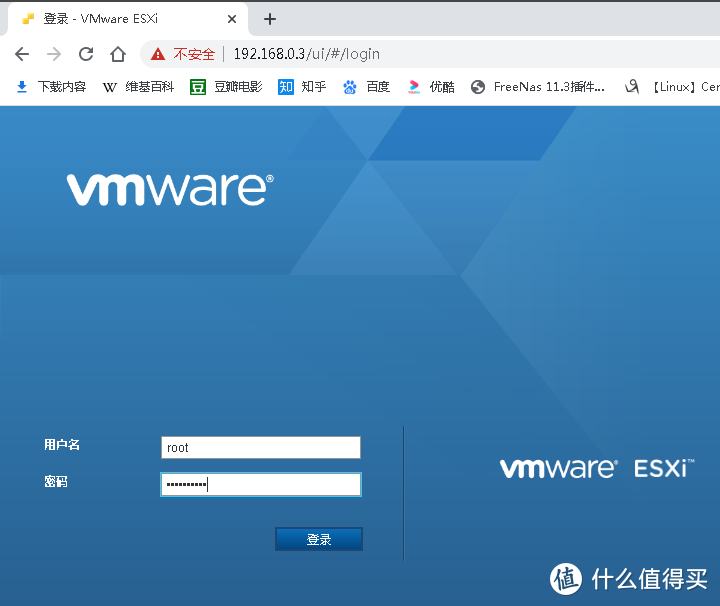

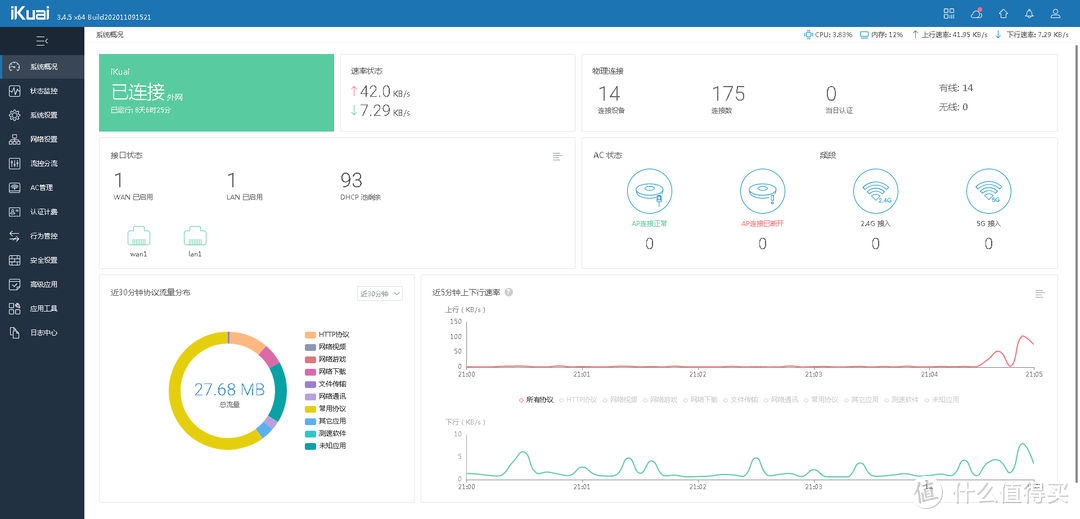
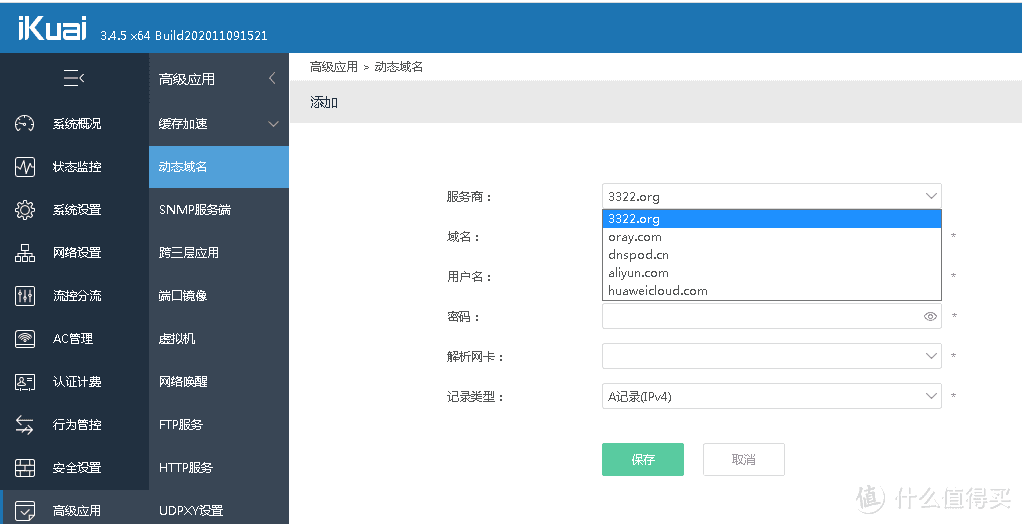
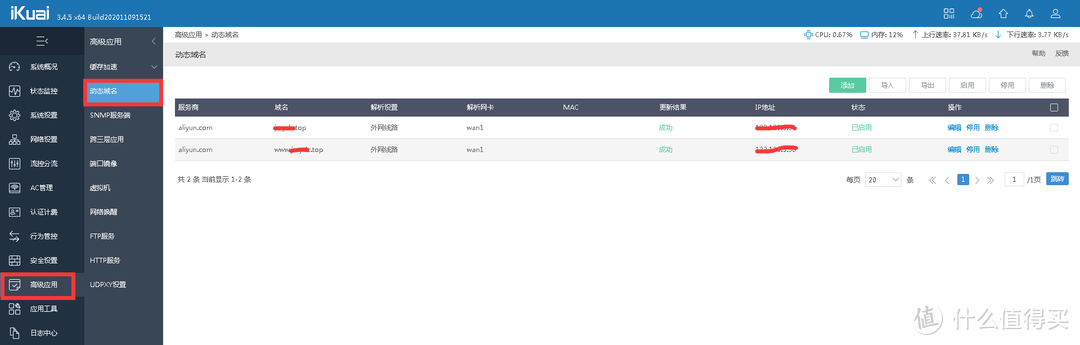


























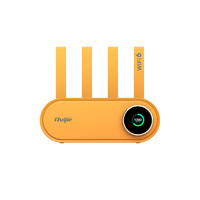























































tooth741
校验提示文案
值友8228422589
校验提示文案
109109109lf
校验提示文案
赤赤蓝
校验提示文案
网络工程师魏sir
2.路由可以换成ros,相同的硬件ros效率更高,更稳定
3.楼主为何不上万兆呢?
校验提示文案
DQPanda
校验提示文案
峰zi
校验提示文案
乌托邦守望
校验提示文案
淡月星辰
校验提示文案
天羽星河落
校验提示文案
李诗晨的小兔兔
看看小米前几天刚进去的小伙子,也是这么把自己玩进去的。😏
校验提示文案
gaoyi124
校验提示文案
迷之感动
校验提示文案
恋上你的全
校验提示文案
lh99
校验提示文案
买东西上张大妈
校验提示文案
雷霆嘎巴吃吃吃
校验提示文案
日照仁
校验提示文案
十年姑苏
校验提示文案
飞翔的小莫
校验提示文案
reg4all
校验提示文案
苦雾夫
校验提示文案
值友8677662041
校验提示文案
huzz8683500
校验提示文案
至强1
校验提示文案
偶然吃了害怕
校验提示文案
int123
校验提示文案
mactaew
校验提示文案
值友9069415491
校验提示文案
stone-liu
校验提示文案
reg4all
校验提示文案
rainychu
校验提示文案
BigApple1978
校验提示文案
一个攻城狮
校验提示文案
玄烨重生
校验提示文案
DJ小白
真是豪气万丈啊!
作为一个中小企业的老板,真的好怕自己手下有这样的能人。
校验提示文案
sweetskys
校验提示文案
一根奇葩
校验提示文案
yxjff
校验提示文案
gg88866
校验提示文案